* Această postare face parte din Viața iPhoneBuletinul informativ Sfatul zilei. Inscrie-te. *
Dock-ul iPhone (unii oameni îl numesc bara de meniu sau bara de jos a ecranului de pornire) oferă un mijloc de a accesa aplicațiile utilizate cel mai frecvent de pe oricare dintre ecranele de pornire. Aplicațiile Apple implicite Dock ar putea fi bine pentru dvs., dar dacă doriți să schimbați aspectul ecranului de pornire pe iPhone, puteți muta aplicațiile din și în iPhone Dock. Iată cum puteți schimba, rearanja și organiza aplicațiile în iPhone Dock.
Legate de: Cum să vă personalizați Apple Watch Dock cu aplicațiile preferate
Cum să mutați aplicațiile în și din dock-ul iPhone
Ți-am arătat deja cum să mutați pictogramele aplicațiilor pe iPhone și iPad pentru a vă organiza ecranele de pornire. Am analizat și cum face foldere pentru a deține mai multe aplicații iPhone. Cu iOS 14, Apple a introdus chiar și un nou biblioteca de aplicații pentru a vă ajuta să organizați și să găsiți aplicațiile de care aveți nevoie. Dacă aveți alte dispozitive Apple, s-ar putea să vă interesați să aflați
cum să personalizați dock-ul pe un Mac. Acum, să vedem cum să vă organizați iPhone Dock, astfel încât să puteți găsi aplicațiile pe care le utilizați cel mai mult, indiferent de pagina de ecran de pornire pe care vă aflați.Dacă aveți deja patru aplicații pe iPhone Dock sau opt aplicații în iPad Dock, va trebui să eliminați o aplicație înainte de a putea adăuga o nouă pictogramă de aplicație în Dock. Dacă doriți mai multe aplicații în Dock, există o soluție pe care o vom analiza mai jos. Pentru a rearanja aplicațiile de pe iPad și iPhone Dock:
- Atingeți și mențineți apăsată pe orice pictogramă a aplicației din iPhone Dock. Când se deschide meniul de acțiuni, selectați Editați ecranul de pornire.
- Acum, Dock și ecranul de pornire vor intra modul jiggle.

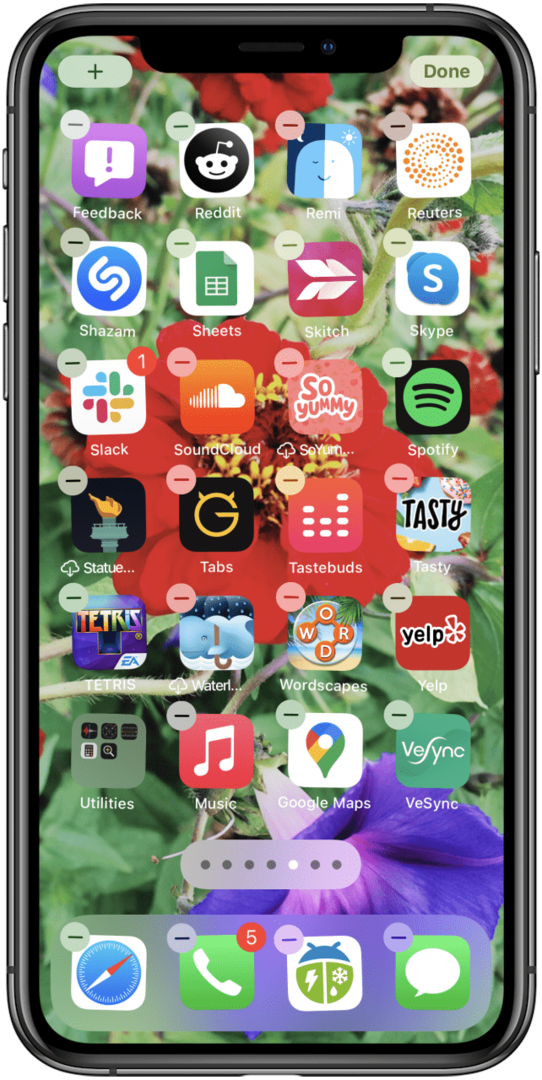
- Dacă aveți deja patru articole în Dock, tragere și plasare una dintre pictogramele aplicației de la Dock la ecranul de pornire.
- Următorul,trageți pictograma aplicației doriți să vă mutați în Dock din ecranul de pornire și să îl poziționați oriunde doriți pe Dock.
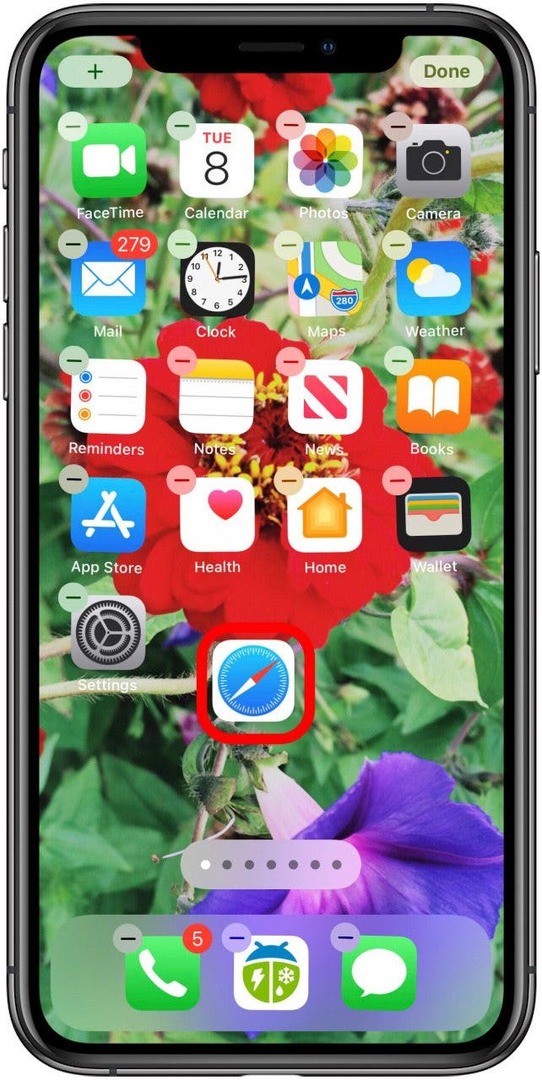
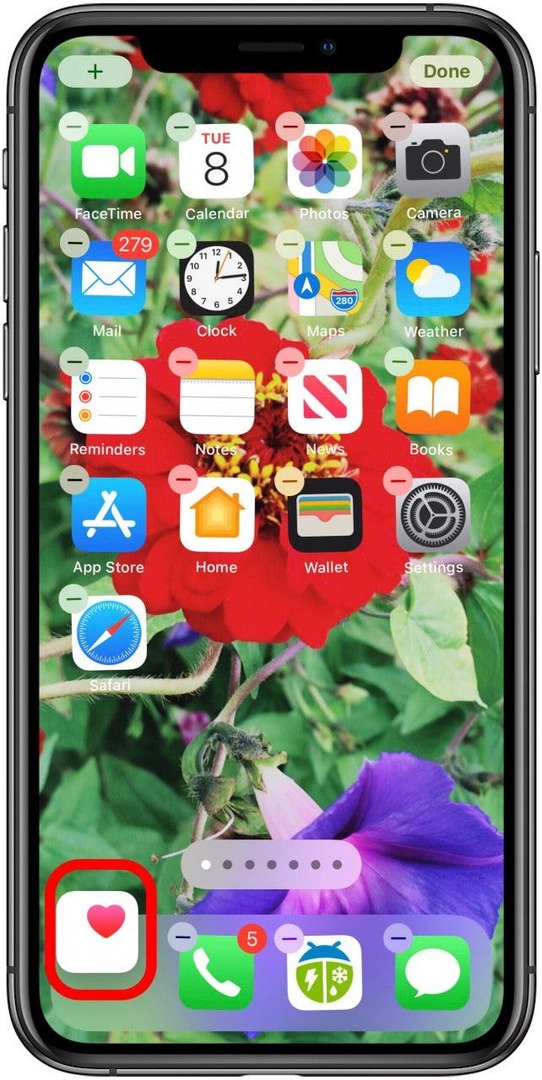
- Repetați acest lucru cu orice alte pictograme de aplicație pe care doriți să le mutați.
- Dacă doriți mai mult de patru aplicații în Dock, face un folder, atunci trageți folderul în Dock.
- Atingeți Terminat în colțul din dreapta sus al ecranului pentru a ieși din modul jiggle și a salva modificările.
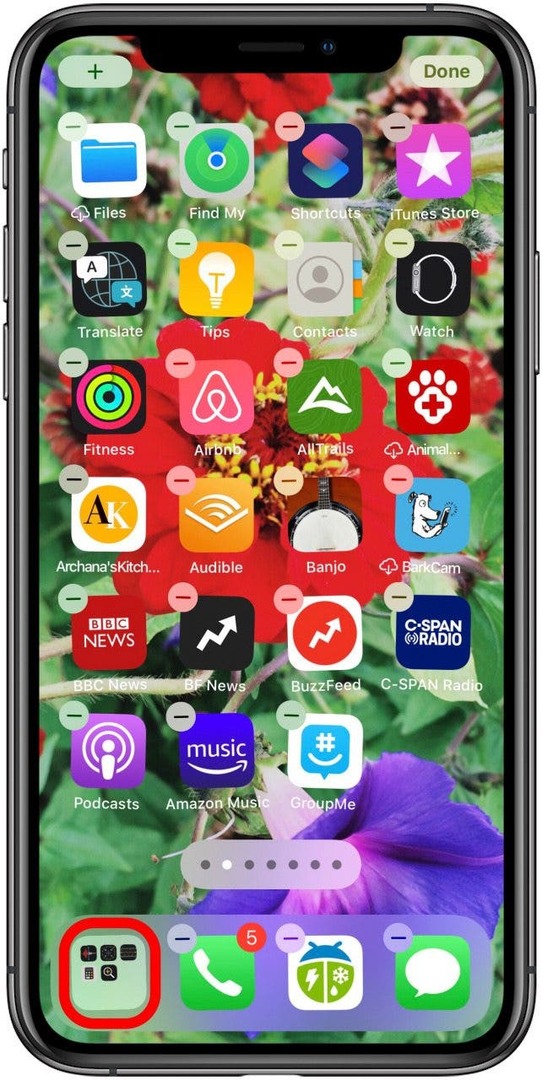
Acum, aveți un Dock personalizat cu aplicațiile preferate. Puteți comuta oricând aceste aplicații, așa că distrați-vă organizându-le până când găsiți aranjamentul potrivit pentru dvs.
Verificați gratuit Stirea Zilei pentru mai multe tutoriale grozave pentru dispozitive Apple, cum ar fi cum să mutați aplicațiile în și din dock pe Mac.